Bienvenue sur Diassé.Link, la plateforme tout-en-un de Gestion Intelligente de Liens. Ce manuel d’utilisation vous guidera à travers les fonctionnalités et les capacités de la plateforme, vous aidant à tirer le meilleur parti de votre expérience de gestion de liens. Que vous soyez un marketeur chevronné, un professionnel d’une agence, un freelance, un influenceur, un créateur de contenu ou un blogueur, ce guide est conçu pour répondre à vos besoins.
Démarrer sur Diassé.Link
Pour commencer, créez un compte sur Diassé.Link, si vous n’avez pas encore de compte bien-sûr, en vous rendant sur ce lien : Inscrivez-vous
Renseignez les champs et valider votre email. et VOILÀ, vous fin prêt. Le tableau de bord ressemble à ceci.
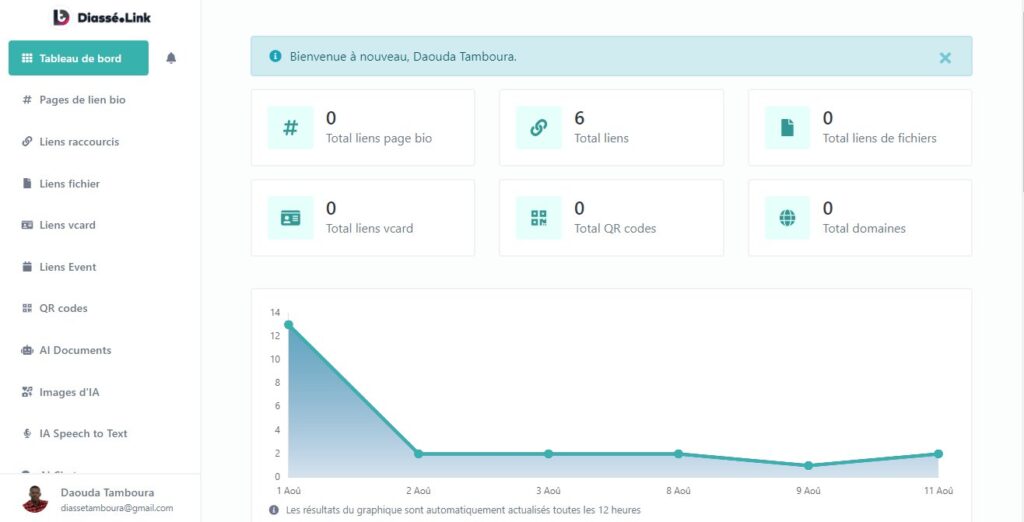
Ce tableau de bord, vous donnera un aperçu de vos liens, analyses et activité domaines personnalisés. Vous pourrez à partir de là commencer à utiliser toutes nos fonctionnalités offertes.
1. Raccourcissement de liens
Pour raccourcir vos URLs longues avec Diassé.Link, cliquez simplement sur l’onglet « Total Liens » sur votre tableau de bord ou dans le menu à gauche « Liens raccouris » Cliquez ensuite sur le bouton en haut à droite « URL raccourcie » pour créer votre premier short link.

Une fois avoir cliquer sur le bouton, une nouvelle fenêtre contextuelle s’ouvre. renseignez votre long URL et choisissez votre alias ou laisser vide pour un auto-généré. Cliquez ensuite sur le bouton « Raccourcir l’URL«
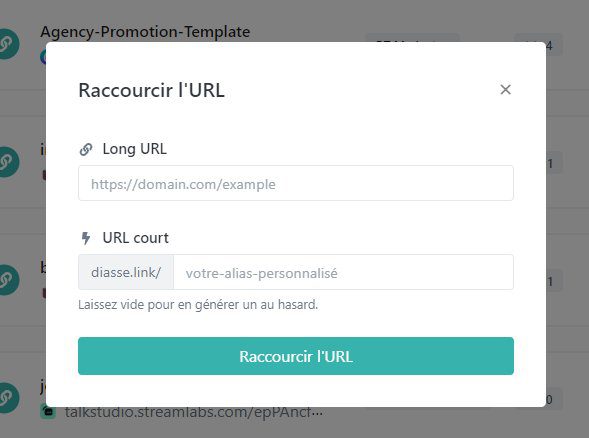
Après avoir cliquer sur le bouton « Raccourcir l’URL« , une nouvelle page s’affichera avec plus de contrôle sur votre lien.
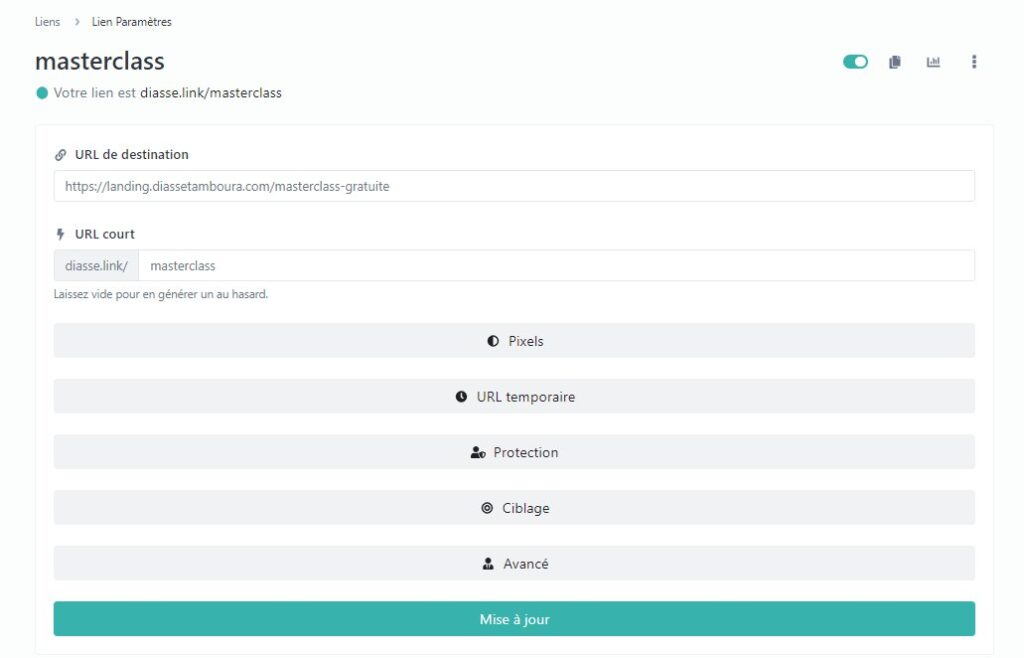
Votre lien court est à présent créer, vous pouvez laisser ces options par défaut et juste copier votre lien court et le partager sur vos plateformes.
Voici un petit aperçu sur chaque option :
Pixels :
L’une des forces de Diassé.Link est sa capacité d’intégration avec l’ensemble des pixels de tracking disponibles aujourd’hui (Facebook, TikTok, Google Ads, Bing, etc). Si vous n’avez pas de Pixels encore configurer, vous pouvez le créer à partir de cette page.
URL temporaire :
Cette option est un must si votre lien renvoie vers une campagnes ou une offre à durée limitée.
Vous pourrez donc définir un programme, c’est-à-dire une date de début et de fin. Ainsi le lien ne sera disponible que pendant cette plage de date.
Limiter le nombre de clics, idéal pour créer plus de FOMO et d’URGENCE également en limitant le nombre de personnes qui peuvent cliquer sur le lien et accéder à votre offre.
Avec cette fonctionnalité d’URL temporaire, vous devrez également fournir une seconde URL, URL d’expiration, sur laquelle votre audience sera redirigée lorsque votre lien principal est expiré.
Protection :
Diassé.Link vous donne également la possibilité de sécuriser l’accès à votre lien via un mot de passe ou en affichant simplement un message d’alerte concernant du contenu sensible, exigeant ainsi votre audience à confirmer qu’elle souhaite accéder à votre lien et les informer que le lien pourrait contenir du contenu sensible
Note : Diassé.Link ne cautionne pas les contenus adultes AKA pornographiques, nous faisons également tout notre possible pour bloquer tout site web adulte et site web reporté comme spam. Si vous rencontrer des liens de ce genre utiliser sur notre plateforme, merci de nous en informer afin que nous puissions les bloquer.
Ciblage :
Une autre fonctionnalité des plus excitantes sur Diassé.Link.
Avec cette option, vous pouvez rediriger vos visiteurs vers un autre lien en fonction de leur pays, type d’appareils, langue du navigateur, système d’exploitation.
Cette option vous permet également de faire des tests AB. Vous n’avez plus à alourdir le taux de chargement de votre site web ou payer pour des plugins de test AB si vous êtes sur WordPress par exemple.
La fonctionnalité Rotation & Test AB vous permet de répartir aléatoirement et de manière équitable les visites vers plusieurs URLs.
Avancé :
Enfin la dernière option pour votre lien court.
Cette fonctionnalité vous permet d’attribuer votre lien court créé à un projet pour une gestion plus simplifiée. Si vous n’avez pas encore de projet créé, vous avez la possibilité d’en créer un nouveau.
Et voilà ! vous avez juste à cliquer sur le bouton « Mettre à jour » pour enregistrer vos modifications.
2. Domaines Personnalisés
Diassé.Link vous donne la possibilité de rendre chaque lien de votre entreprise mémorable en utilisant un domaine personnalisé dans tous vos liens courts.
Pour cela, cliquez sur l’onglet « Total domaine » depuis le tableau de bord ou via le menu à gauche « Domaine personnalisé« . Une nouvelle page s’affichera, cliquez sur bouton « Connecter un domaine personnalisé« .
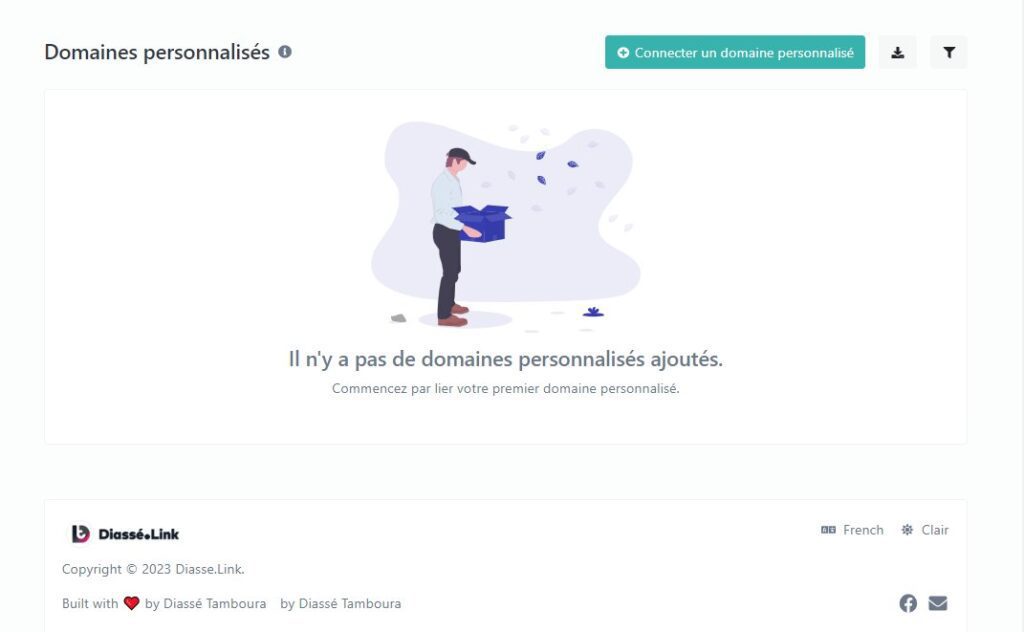
Une fois que vous avez cliquer sur le bouton « Connecter un domaine personnalisé« , une nouvelle page s’ouvre. Renseigner les informations relative à votre domaine.
Vous pouvez ajouter un domaine ou un sous-domaine, la seule chose que nous vous recommandons est de choisir quelque chose de court. Une fois que vous avez renseigner toutes les informations relatives à votre domaine, vous pouvez cliquer sur le bouton « Créer« .
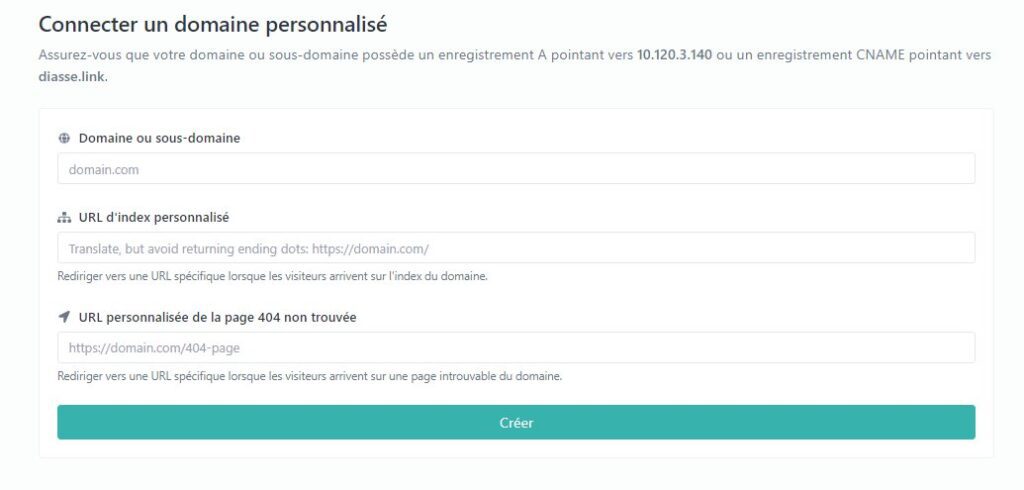
3. Lien de page Bio ou Biolink
Nous savons combien il peut être frustrant d’avoir tant de lien et n’être capable que d’en utiliser un dans notre Bio Intagram, TikTok et Twitter.
La fonctionnalité biolink de Diassé.Link résout ce problème en vous offrant la possibilité de réunir tous vos liens importants sur une seule page qui reflète votre marque et votre créativité.
Pour créer votre page de lien bio, comme toujours vous avez le choix depuis votre tableau de bord via le bouton « Total liens page bio » ou via le menu à gauche « Page de liens bio« .
Sur la nouvelle page qui s’affiche, cliquez sur le bouton « Page biolink » ou jeter un œil dans la section de templates biolink préconçus par notre équipe.
Donnez ensuite un alias à votre page de lien bio dans la fenêtre contextuelle ou laisser vide pour un alias auto-généré. Ensuite cliquer sur le bouton « Créer une page biolink«
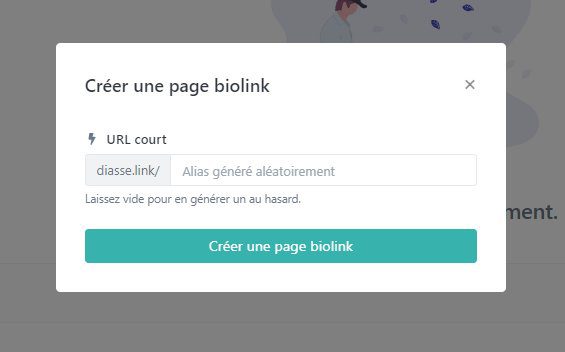
Vous serez rediriger sur l’éditeur de page de lien bio.
Cette page est en 2 niveaux, la section PARAMETRES pour gérer tous les aspects en rapport avec le type d’arrière plan que vous souhaitez utiliser, la gestion du branding, le SEO, la gestion de Pixels de tracking, la protection, les paramètres UTM, etc.
La section BLOCS, c’est là où vous pourrez laisser votre créativité fleurir et créer quelque chose d’unique avec nos 20+ blocs modifiables à souhait.
Nous avons également tout à droite la possibilité de voir en temps réel comment apparaitra votre sur mobile.
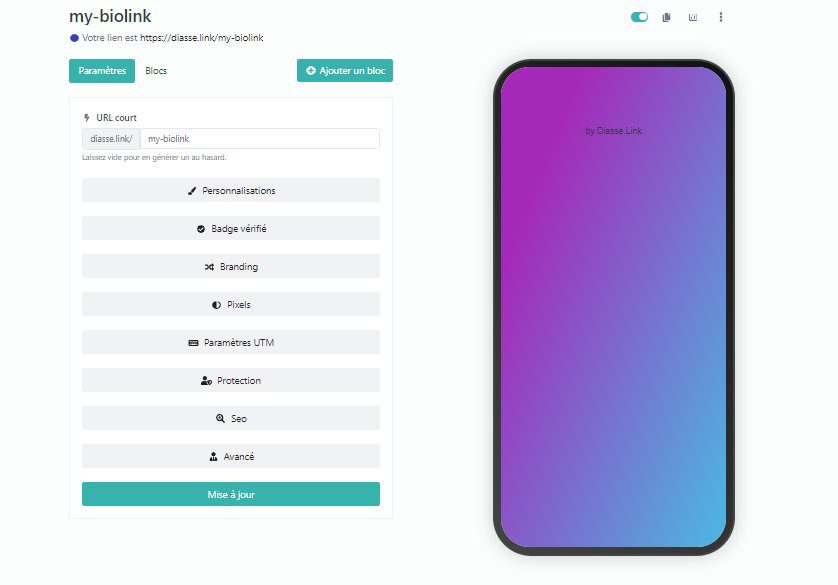
Cliquez simplement sur « BLOCS » une fois que vous avez configurez les paramètres de votre page de lien bio pour commencer à créer les éléments de votre page de lien bio.
Pour ajouter de nouveaux blocs, cliquez sur le bouton « Ajouter un bloc« . Diassé.Link vous offre une variété de bloc qui vous permettra de créer exactement ce que vous avez en tête, la seule limite est votre imagination.
Jeter un œil aux blocs disponibles actuellement.
Notes : nous ajoutons de nouveaux blocs très souvent. Checkez les notifications pour ne pas manquer les nouveaux ajouts.
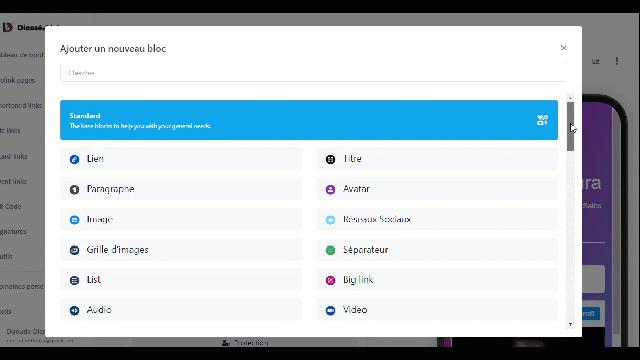
4. Codes Qr
Oui les codes Qr sont toujours d’actualité et peuvent changer la façon dont vous faites passer vos clients ou prospects du offline vers le online. C’est pourquoi nous sommes fier de notre système de codes Qr dynamiques et personnalisables selon votre branding.
Pour créer un Qr code sur Diassé.Link, cliquez sur le l’onglet « Total Qr codes » sur votre tableau de bord ou via le menu gauche « Qr codes« .
Sur la nouvelle page qui s’affiche, cliquez sur le bouton « Créer un qr code » en haut à droite.
Renseignez les informations relatives à votre code Qr et cliquez sur le bouton « Créer » quand vous êtes satisfait du résultat. Vous pourrez toujours revenir sur vos codes Qr créés et faire de nouvelles modifications dessus.
Diassé.Link révolutionne littéralement le processus de création de code Qr avec des fonctionnalités de design, de branding et style unique à votre marque.
Nous offrons également différent type de Qr code que vous pouvez choisir en fonction de l’objectif de votre code Qr comme :
- Texte : afficher un texte quand l’utilisateur scan votre Qr code
- URL : redirige l’utilisateur vers une URL de votre choix après scan
- SMS : permet d’envoyer un message à un numéro prédéfini avec un texte prédéfini.
- Email : similaire aux SMS mais envoie plutôt un email.
- Whatsapp : similaire aux SMS mais envoie un messsage Whatsapp.
- Localisation : affiche la longitude et latitude d’un point après scan.
Vous avez également d’autres option de type de Qr code comme Paypal, Wifi, event, Vcard, Crypto, Facetime.
Tout comme les liens de page bio ou les liens courts, vous pouvez également attribuer votre Qr code à projet.
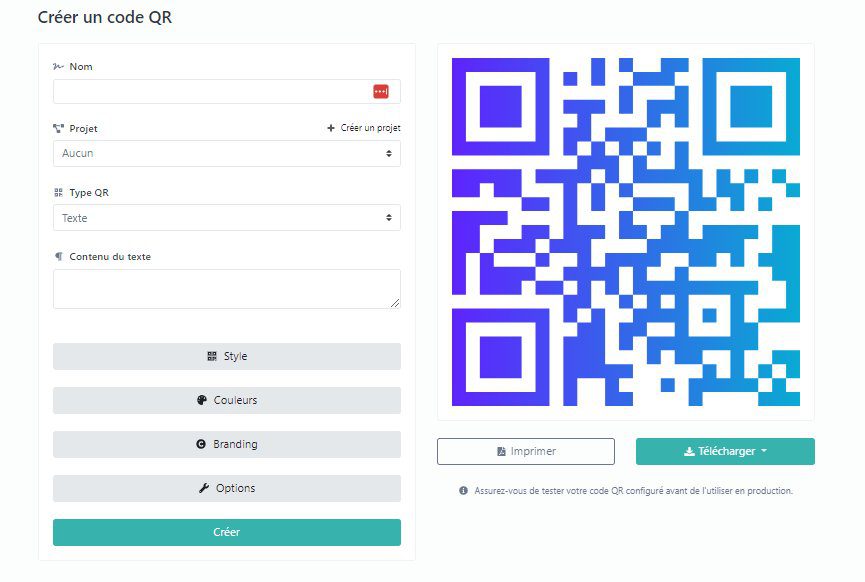
5. Lien Fichier
Avec Diassé.Link, vous pouvez générer des liens dynamiques vers des fichiers téléchargeables.
Pour cela, cliquez sur l’onglet « Total lien de fichiers » ou via le menu gauche « Liens Fichier » ensuite cliquer sur le bouton « Lien vers le fichier » en haut à droite.
Dans la fenêtre contextuelle qui s’ouvre, uploader votre fichier et choisissez un alias dans le champ URL courte ou laisser vide pour un auto-généré.
Enfin cliquez sur le bouton « Créer l’URL du fichier » et VOILÀ ! votre lien fichier est créer et prêt à être partager.
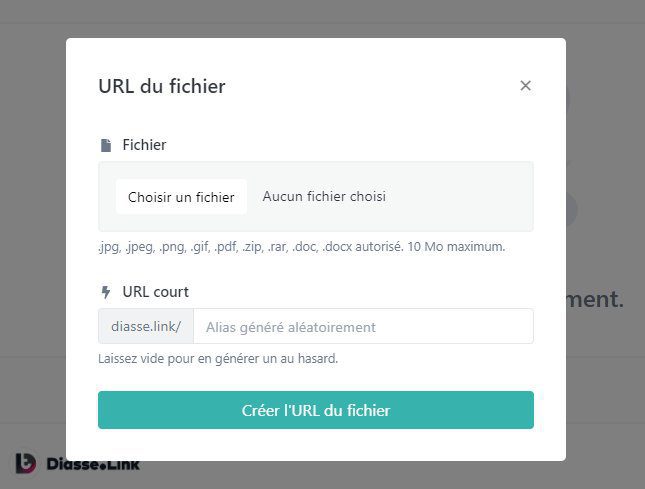
6. Lien Vcard
Diassé.Link vous donne accès également accès aux liens Vcards pour partager plus facilement vos infos de contact avec vos prospects, clients ou collègues.
Pour créer un lien vcard, depuis le tableau de bord, cliquer sur « Total liens vcard » ou via le menu gauche « Liens vcard« .
Sur la nouvelle page, cliquer sur le bouton « Lien vcard« . Ensuite choisissez un alias pour votre lien ou laisser vide pour un auto-généré et cliquer sur le bouton « Créer l’URL Vcard« .
Une nouvelle page apparaitra où vous devrez renseigner les informations que vous souhaitez partager dans votre vcard.
Nous savons que vos vcards contiennent des informations personnelles que vous ne souhaiterez pas que tout le monde y est accès. C’est pourquoi vous avez également accès aux fonctionnalités de Protection pour protéger vos informations via mot de passe si vous le souhaiter.
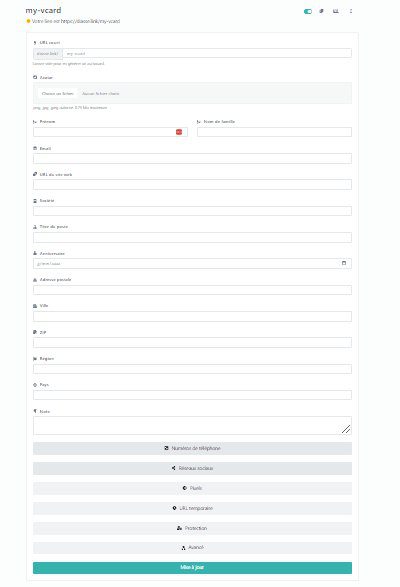
7. Signatures Email
S’il y’a bien une chose à toujours inclure dans un email, en dehors du sujet, c’est bien une signature.
Diassé.Link vous donne la possibilité de créer la parfaite signature qui reflète votre marque ou votre personnalité.
Pour cela, sur menu gauche, cliquer sur « Signatures » ensuite, sur la nouvelle page cliquer sur « Créer une signature« . Donnez un nom à votre signature et cliquer sur « Créer« .
Sur la page d’édition de votre signature créée, vous aurez 2 colonnes, à droite un aperçu en temps réel de vos modifications et à gauche les options d’édit.
Une fois que vous êtes satisfait avec votre signature, vous pouvez mettre à jour vos modifications et soit copier le code HTML de votre signature, soit copier tout simplement la signature et la coller dans votre Gmail, Outlook, etc.
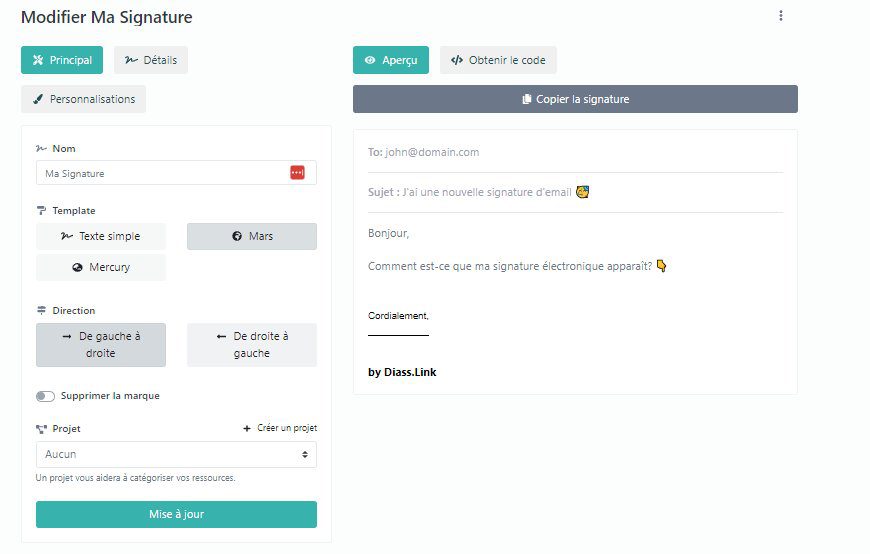
8. Badge ☑️
À Diassé.Link, nous tenons à la visibilité de vos page de liens bio. C’est pourquoi nous avons mis en place un système d’annuaire pour mettre en avant tous les biolinks ayant reçu le badge « VERIFIÉ« .
Notre annuaire est accessible par tout le monde, autrement dit, vous bénéficiez d’un trafic gratuit sur vos pages de liens bio avec notre badge et cela crée plus de crédibilité pour votre contenu.
Un aperçu du badge sur votre page de lien bio
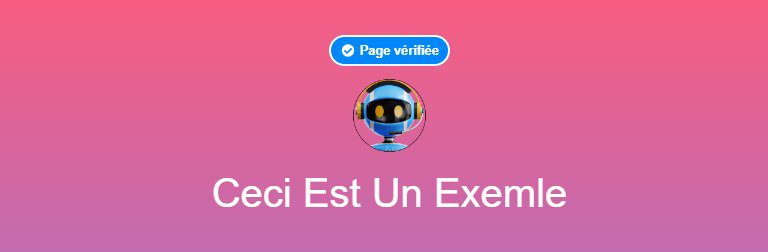
Parce que nous faisons en sorte de limiter au maximum l’utilisation de contenus adultes et spam sur notre plateforme, chaque page bénéficiant de ce badge est en amont checker manuellement par nos équipes.
9. Équipe
Vous n’avez pas être seul sur Diassé.Link. Non pas du tout.
Nous vous donnons la possibilité de collaborer avec votre équipe sur vos projets sur Diassé.Link.
cliquez sur votre profil en bas à gauche, ensuite sur « Système d’équipes » pour accéder à la fonctionnalité équipe. Sur la nouvelle page qui s’affiche, vous aurez 2 options :
- Mes équipes : pour créer une équipe, gérer une équipe ou inviter des membres.
- Membre des équipes : pour gérer les équipes dont vous êtes membre ou invité.
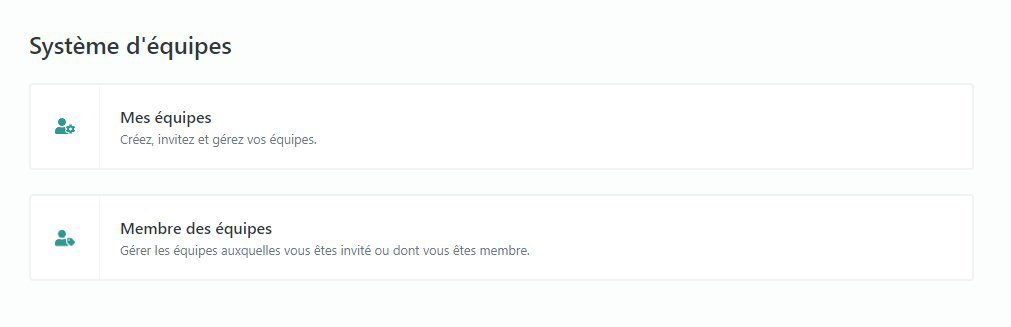
Pour chaque équipe ou membre que vous invitez, vous avec la possibilité de définir les niveaux d’accès pour une collaboration plus transparente.
10. Statistiques
« Tout ce qui se mesure, s’améliore » !
Chez Diassé.Link, nous faisons en sorte de vous offrir autant de données possible sur chaque lien que vous créez sur notre plateforme.
Par défaut, vous avez un recap global sur votre tableau de bord qui se met à jour toutes 12 heures.
Mais si vous souhaitez des stats spécifiques à un lien, vous avez juste naviguer sur la catégorie du lien en question (Biolink, Lien court, Vcard, etc) ensuite devant le lien, cliquez sur les 3 points verticaux et cliquez sur « Statistiques » pour voir toutes les activités relatives à ce lien.
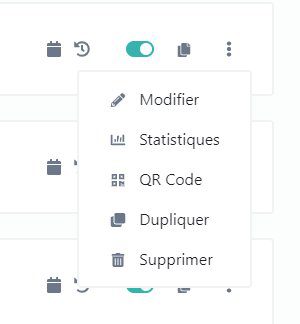
Conclusion
C’est tout pour ce guide de démarrage, vous êtes à présent prêt à gérer différemment vos liens et faire de chaque lien que vous partagez une success story avec la plaetforme Diassé.Link. Merci de faire partie de notre communauté !




